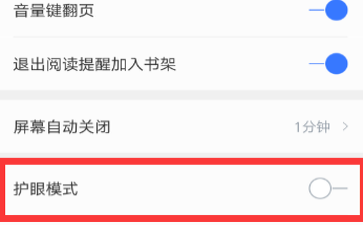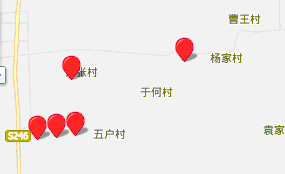咪咕阅读app是一款书籍阅读软件,咪咕阅读拥有大量的小说和出版书籍,对于一些喜欢长时间看书的伙伴来说,需要开启护眼模式,不知道在哪里开启的伙伴,可以在这里看看开启护眼模式教程,不要错过哦!
咪咕阅读开启护眼模式教程:
首先进入咪咕阅读的页面,点击页面左上角的小人图标。

再点击下方的”设置“这一项。

【设置】的页面,点击”阅读设置“这一项。

【阅读设置】的页面,会显示护眼模式关闭,点击”开启“护眼模式这一项。

【权限提醒】的页面,会提醒你只有开启了咪咕阅读的悬浮窗,才可以开启护眼模式,点击”马上设置“这一项。

【悬浮窗管理】的页面,点击”开启“咪咕阅读悬浮窗。

最后显示护眼模式开启即可。



 喜欢
喜欢  顶
顶 难过
难过 囧
囧 围观
围观 无聊
无聊